07. marts 2022 • Arkiveret til: Alle løsninger til at få iOS&Android til at køre Sm • Gennemprøvede løsninger
Om SuperSU Root
SuperSU er et af de mest nyttige værktøjer til at styre rodindstillingerne på en Android-enhed. Kort sagt er det en app, der giver mulighed for avanceret styring af superbrugeradgang på en rootet Android-enhed. SuperSU kan være populært, men ligesom alle andre rooting-værktøjer har det sine egne fordele og ulemper. De omfatter følgende:
Fordele ved at bruge SuperSU Root
- SuperSu er ret nem at bruge og giver brugeradgang til rodfæstede indstillinger med et enkelt klik.
- SuperSU root zip-filen er gratis at downloade.
- Blinkende SuperSU kan gøres med et enkelt klik.
Ulemper ved at bruge SuperSU Root
- Du skal installere TWRP for at bruge SuperSU.
- Du skal have viden om, hvordan du navigerer i root-indstillinger for at bruge SuperSU.
Sådan bruges SuperSU Root til at roote Android
For at bruge SuperSU skal du først installere TWRP-gendannelsesmiljøet på din enhed. Gå til TWRP-webstedet for at downloade den rigtige til din enhed.
Når TWRP-gendannelsesmiljøet er installeret på din enhed, er du klar til at Flash SuperSU og få root-adgang. Se følgende enkle trin for at lære detaljerne:
Trin 1 : Gå til SuperSU Root-webstedet på din telefon eller computerbrowser og download SuperSU-zip-filen. Hvis du downloader det på din computer, skal du overføre det til din enhed.
Trin 2 : Få enheden i TWRP-gendannelsesmiljøet. For at gøre det skal du holde bestemte knapper på din enhed nede. Disse knapper, du skal holde nede, varierer fra en enhed til en anden. For din specifikke enhed skal du finde den rigtige knapkombination ved at søge efter "TWRP (Device Model name)" i Google. På TWRP-gendannelsesskærmen skal du trykke på "Installer" for at starte processen.
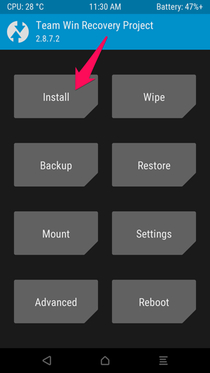
Trin 3 : Du skulle se muligheden for at installere SuperSU zip-filen, du downloadede. Vælg det og derefter "Swipe for at bekræfte flash".
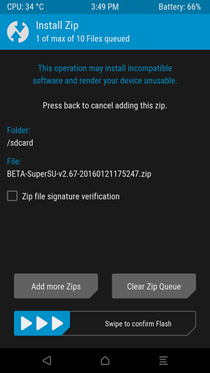
Trin 4 : Varigheden af installation af SuperSU zip-filen i TWRP-gendannelsestilstand afhænger af faktiske situationer, så vær tålmodig. Tryk på "Tør cache/Dalvik", når SuperSU er installeret, og vælg derefter "Genstart system" for at fortsætte din operation.
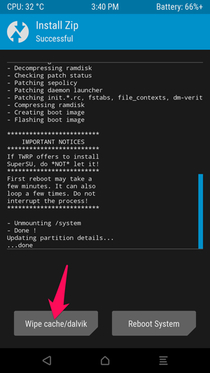
Det fuldender processen, og du skulle nu se SuperSU-appen på din enhed. Du kan teste succesen af rooting-proceduren ved at installere en app, der kræver root-adgang. Et godt eksempel er "Greenify" eller "Titanium Backup" Når du forsøger at bruge en af disse apps, skulle der vises en popup, der anmoder om Superbruger-adgang. Tryk på "Grant", og når du ser en "Succes"-meddelelse, er enheden blevet rootet.
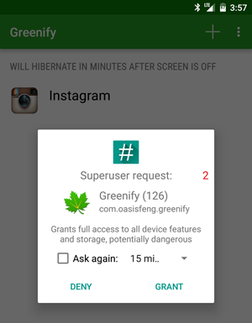
Android Root
- Generisk Android-rod
- Samsung Root
- Root Samsung Galaxy S3
- Root Samsung Galaxy S4
- Root Samsung Galaxy S5
- Root Note 4 på 6.0
- Grundnote 3
- Root Samsung S7
- Root Samsung J7
- Jailbreak Samsung
- Motorola rod
- LG Root
- HTC Root
- Nexus Root
- Sony Root
- Huawei Root
- ZTE rod
- Zenfone rod
- Root Alternativer
- KingRoot App
- Root Explorer
- Rodmester
- Et klik Root Tools
- Konge rod
- Odin Rod
- Root APK'er
- CF Auto Root
- One Click Root APK
- Cloud Root
- SRS Root APK
- iRoot APK
- Root-toplister
- Skjul apps uden root
- Gratis køb i app INGEN rod
- 50 apps til rootede brugere
- Rootbrowser
- Root File Manager
- Ingen Root Firewall
- Hack Wifi uden rod
- Alternativer til AZ-skærmoptager
- Knap Frelser Non Root
- Samsung Root Apps
- Samsung rodsoftware
- Android Root Tool
- Ting at gøre før rooting
- Root Installer
- Bedste telefoner til root
- Bedste Bloatware-fjernere
- Skjul rod
- Slet Bloatware




James Davis
medarbejder redaktør